把Excel表格中的数据自动填到Word 表格中的方法
- 格式:pdf
- 大小:482.97 KB
- 文档页数:4
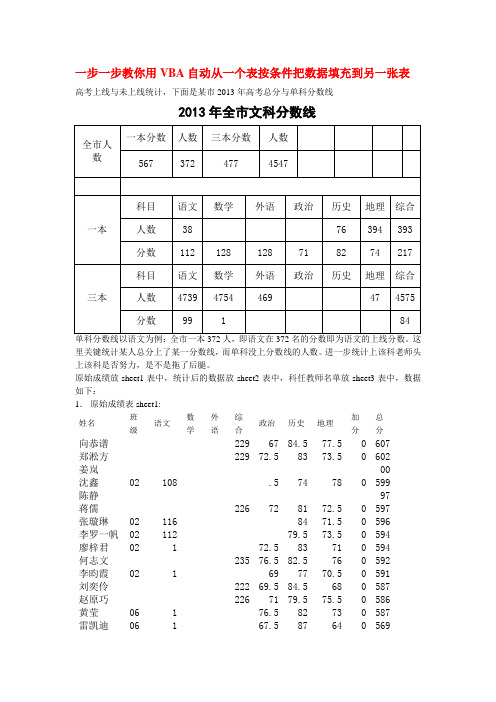
一步一步教你用VBA自动从一个表按条件把数据填充到另一张表高考上线与未上线统计,下面是某市2013年高考总分与单科分数线2013年全市文科分数线单科分数线以语文为例:全市一本372人,即语文在372名的分数即为语文的上线分数。
这里关键统计某人总分上了某一分数线,而单科没上分数线的人数。
进一步统计上该科老师头上该科是否努力,是不是拖了后腿。
原始成绩放sheet1表中,统计后的数据放sheet2表中,科任教师名单放sheet3表中,数据如下:1.原始成绩表sheet1:姓名班级语文数学外语综合政治历史地理加分总分向恭谱229 67 84.5 77.5 0 607 郑淞方229 72.5 83 73.5 0 602 姜岚00 沈鑫02 108 .5 74 78 0 599 陈静97 蒋儒226 72 81 72.5 0 597 张璇琳02 116 84 71.5 0 596 李罗一帆02 112 79.5 73.5 0 594 廖梓君02 1 72.5 83 71 0 594 何志文235 76.5 82.5 76 0 592 李昀霞02 1 69 77 70.5 0 591 刘奕伶222 69.5 84.5 68 0 587 赵原巧226 71 79.5 75.5 0 586 黄莹06 1 76.5 82 73 0 587 雷凯迪06 1 67.5 87 64 0 569梁虹206 71 73.5 61.5 0 567 邓铃211 65.5 72 73 0 5663.统计结果sheet2:班姓名总分类别未上线科目未上线分数科任教师02 向恭谱607 一本数学126 向老师政治67 何继老师02 郑淞方602 一本数学127 向老师地理73.5 陈小老师02 姜岚600 一本语文110 邓小老师政治69 何继老师02 沈鑫599 一本语文108 邓小老师历史74 邓君老师02 陈静597 一本数学122 向老师历史81 邓君老师02 蒋儒597 一本外语126 陈老师历史81 邓君老师地理72.5 陈小老师02 张璇琳596 一本外语126 陈老师政治68 何继老师地理71.5 陈小老师02 李罗一帆594 一本政治69 何继老师历史79.5 邓君老师地理73.5 陈小老师02 廖梓君594 一本外语125 陈老师地理71 陈小老师02 何志文592 一本数学112 向老师02 李昀霞591 一本数学127 向老师政治69 何继老师历史77 邓君老师地理70.5 陈小老师02 刘奕伶587 一本语文110 邓小老师数学125 向老师政治69.5 何继老师地理68 陈小老师02 赵原巧586 一本语文110 邓小老师数学120 向老师历史79.5 邓君老师06 黄莹587 一本数学119 龙泽老师外语123 高乐老师地理73 林玉老师06 雷凯迪569 一本数学109 龙泽老师政治67.5 魏定老师地理64 林玉老师06 梁虹567 一本语文110 唐建老师数学126 龙泽老师外语125 高乐老师历史73.5 唐双老师地理61.5 林玉老师下面介绍具体的操作步骤:一、把成绩数据按上表的格式放sheet1表中,把科任教师信息看上述格式放sheet3表中。

Word中的自动表格和公式自动计算技巧微软的Word是全球最流行的文字处理软件之一,被广泛应用于各种工作和学习场景中。
在Word中,使用自动表格和公式自动计算技巧可以大大提升工作效率和准确性。
本文将介绍几种常用的技巧,帮助您更好地利用Word中的自动表格和公式自动计算功能。
一、自动表格技巧1. 自动建立表格Word提供了快速建立表格的功能,省去了手动绘制的繁琐过程。
您只需要在文档中选择要插入表格的位置,然后点击“插入”选项卡中的“表格”按钮,选择所需要的行列数量即可生成一个空白表格。
2. 自动填充表格在Word中,您可以使用自动填充功能填充表格的内容。
首先,在表格的第一个单元格中填入相应的内容,然后选中该单元格,将鼠标移动到单元格右下角的小方块上,鼠标变为黑色十字箭头,点击并拖动鼠标到需要填充的范围。
Word会根据您填入的内容进行自动填充。
3. 自动调整表格大小当表格的内容过多或过少时,可以使用自动调整表格大小的功能。
选中需要调整大小的表格,点击“布局”选项卡中的“自动调整”按钮,在弹出的菜单中选择相应的选项,如自动调整列宽、自动调整行高等,Word会根据内容的多少自动调整表格的大小。
二、公式自动计算技巧1. 使用公式编辑器Word提供了公式编辑器功能,可以方便地编写和编辑各种复杂的数学公式。
点击“插入”选项卡中的“公式”按钮,选择所需的公式类型,然后使用公式编辑器进行编辑和调整。
编辑完成后,Word会自动计算公式的结果,并将结果显示在文档中。
2. 利用自动计算功能在Word中,您可以利用自动计算功能在表格中进行简单的数学运算,如求和、求平均值等。
首先,在表格中选择需要进行计算的单元格区域,然后点击工具栏上方的“计算”按钮,Word会自动计算出所选单元格的结果,并将结果显示在工具栏上方。
3. 使用公式字段Word的公式字段功能可以在文档中插入带有自动计算功能的公式。
您只需要在文档中确定插入公式的位置,然后点击“插入”选项卡中的“字段”按钮,在弹出的菜单中选择“公式”选项,填入相应的公式,并确定插入。

EXCEL-VBA:将EXCEL的表格、图形、⽂字粘贴到Word中的指定位置思路:1、Word建书签,不会的⾃⼰百度;2、EXCEL中复制;3、Word中找到书签并选中,粘贴或复制。
注意:⼀定要在EXCEL⼯具-引⽤ “Microsoft Word 1?.0 Object Library”,否则⼀些Word中的类⽆法使⽤的。
Sub test()Dim Sheet As WorksheetSet Sheet = ThisWorkbook.Sheets(1) '定义EXCEL Sheet变量Dim WordApp As Word.Application 'Word应⽤Dim WordDoc As Word.Document 'Word⽂档Set WordApp = New Word.ApplicationWordApp.Visible = TrueSet WordDoc = WordApp.Documents.Open(ThisWorkbook.Path & "\Temp.docx") '打开同⽬录下的Temp.docx⽂档'表格-->WordSheet.Range("B2:F5").Copy '.CopyPicture是可以作为图⽚复制的WordDoc.Bookmarks("BookMark1").Range.Select '选择Word中的书签BookMark1WordApp.Selection.Paste'图形(柱状图等)-->WordSheet.ChartObjects(1).CopyWordDoc.Bookmarks("BookMark2").Range.SelectWordApp.Selection.Paste'⽂字-->WordWordDoc.Bookmarks("BookMark3").Range.SelectWordApp.Selection.TypeText Text:="EXCEL⽂字到Word"WordDoc.Save '保存WordDoc.Close '关⽂档WordApp.Quit '退WordSet WordDoc = Nothing '清变量Set WordApp = NothingEnd Sub。

excel转word的方法在日常工作中,我们经常会遇到需要将Excel表格转换成Word文档的情况。
这种转换不仅可以美化数据的呈现形式,还可以方便我们在文档中对数据进行进一步的编辑和整理。
那么,接下来我将介绍一种简单而有效的方法,来帮助大家实现Excel转Word的操作。
首先,我们需要打开Excel表格,选择需要转换的数据。
在选择完毕后,可以通过复制(Ctrl+C)或剪切(Ctrl+X)的方式将数据复制到剪贴板中。
接下来,打开Word文档,找到需要插入Excel数据的位置。
在该位置上单击鼠标右键,选择“粘贴”选项,然后选择“特殊粘贴”。
在弹出的对话框中,选择“粘贴链接”选项。
这样一来,我们就可以将Excel表格数据以链接的形式嵌入到Word文档中。
这种方式的好处在于,一旦Excel表格中的数据发生变化,Word文档中的数据也会随之更新,无需手动重新粘贴。
如果需要对Excel数据在Word文档中的显示形式进行调整,可以通过“表格工具”来进行格式化。
在插入Excel数据后,Word会自动切换到“表格工具”选项卡,通过该选项卡可以对表格的样式、布局等进行调整。
另外,如果需要在Word文档中对Excel数据进行进一步的编辑,可以直接在Word中对表格进行操作。
Word提供了丰富的表格编辑功能,包括插入行列、合并单元格、设置边框样式等,可以满足我们对数据呈现形式的各种需求。
最后,为了确保转换后的Word文档能够保持良好的可读性和美观度,我们还可以对文档进行最后的排版和调整。
这包括设置合适的页面边距、选择适合的字体和字号、调整段落间距等。
通过以上的操作,我们就可以轻松地实现Excel转Word的过程。
这种方法不仅简单高效,而且能够保持数据的同步更新和灵活编辑。
希望这些方法能够帮助到大家,让工作变得更加便捷和高效。

如何在EXCEL中自动匹配填写数据在Excel中自动匹配填写数据,我们可以利用常用的函数和工具,例如VLOOKUP函数、INDEX-MATCH函数和数据有效性工具等。
下面是具体的步骤和方法:1.使用VLOOKUP函数进行数据匹配:VLOOKUP函数是Excel中非常常用的函数之一,它可以通过查找一些值在一个数据范围内的位置,并返回该位置的相应值。
它的基本语法如下: ```VLOOKUP(要查找的值,数据范围,返回列号,精确匹配/近似匹配)```其中,要查找的值是需要匹配的值,数据范围是需要查找的数据范围,返回列号是需要返回的列的索引号,精确匹配/近似匹配是指是否需要完全匹配。
2.使用INDEX-MATCH函数进行数据匹配:INDEX-MATCH函数是另一种常用的数据匹配函数组合,它可以通过查找一些值在一个数据范围内的位置,并返回该位置的相应值。
与VLOOKUP函数相比,INDEX-MATCH更加灵活和强大,可以在不同的行和列之间进行匹配。
它的基本语法如下:```INDEX(返回范围,MATCH(要查找的值,要查找的范围,匹配类型))```其中,返回范围是需要返回的数据范围,要查找的值是需要匹配的值,要查找的范围是需要查找的数据范围,匹配类型是指是否需要精确匹配。
3.使用数据有效性工具进行数据匹配:Excel还提供了数据有效性工具,该工具可以限制用户在指定单元格中输入的数据范围。
我们可以通过设置数据有效性规则来实现数据的自动匹配。
具体的步骤如下:a.选择需要设置数据有效性的单元格或单元格范围。
b. 在Excel菜单栏中选择“数据”选项卡,然后点击“数据验证”按钮。
c.在打开的“数据验证”对话框中,设置“允许”选项为“列表”,然后在“源”选项中输入数据范围,点击“确定”。
以上是在Excel中自动匹配填写数据的基本方法。
根据实际需求,可以选择适合的方法进行数据匹配。

如何在Excel中实现数据自动化导入与导出在当今数字化的工作环境中,处理大量数据是家常便饭。
Excel 作为一款强大的电子表格软件,为我们提供了丰富的功能来应对数据处理的挑战。
其中,数据的自动化导入与导出能够极大地提高工作效率,减少繁琐的手动操作。
接下来,让我们一起深入探讨如何在 Excel 中实现这一重要的功能。
一、数据自动化导入(一)从文本文件导入数据在很多情况下,我们的数据可能存储在文本文件(如 CSV、TXT 等)中。
要将这些数据自动导入到 Excel 中,首先打开 Excel 软件,点击“数据”选项卡,然后在“获取外部数据”组中选择“自文本”。
在弹出的“导入文本文件”对话框中,找到并选中要导入的文本文件,点击“导入”按钮。
接下来,会出现一个“文本导入向导”,根据数据的格式和特点,选择合适的分隔符(如逗号、制表符等),并设置数据的格式(如文本、数值、日期等),最后点击“完成”即可将数据成功导入到 Excel 中。
(二)从数据库导入数据如果数据存储在数据库(如 MySQL、SQL Server 等)中,我们可以通过 ODBC 连接来实现数据的自动导入。
首先,需要在操作系统中配置好相应数据库的 ODBC 数据源。
然后,在 Excel 中点击“数据”选项卡,选择“自其他来源”中的“来自Microsoft Query”。
在弹出的“选择数据源”对话框中,选择刚刚配置好的 ODBC 数据源,点击“确定”。
接着,会打开“查询向导”,通过选择表、列和筛选条件等操作来获取需要的数据,最后将数据导入到 Excel 中。
(三)使用宏和 VBA 实现自动化导入对于一些复杂的数据导入场景,我们可以使用 Excel 的宏和 VBA 编程来实现自动化。
例如,如果数据的来源和格式经常变化,我们可以编写 VBA 代码来动态处理这些变化。
首先,按下“Alt +F11”打开VBA 编辑器,然后插入一个新的模块,在模块中编写相应的代码来实现数据的导入操作。
Word中自动打印Excel表格中的数据
一、建立"某某某.doc"模板
首先利用Word制作一个模板并保存为“"某某某.doc"”,将其中要插入数据(例如:数据1、数据2……)的不同位置先空出。
二、用Excel建立相应数据库
在Excel表格中设置要插入word文档的数据(数据1、数据2)等相关信息并保存为“某某.xls”
三、关联数据库与奖状
打开“某某某.doc”,依次选择视图→工具栏→邮件合并,在新出现的工具栏中选择“打开数据源”,并选择“某某.xls”,打开后选择相应的工作簿,默认为sheet1,并按确定。
将鼠标定位到需要插入数据(如数据1)的地方,单击“插入域”,在弹出的对话框中选择“(数据1)”,并按“插入”。
同样的方法完成其他数据的插入。
四、预览并打印
选择“查看合并数据”,然后用前后箭头就可以浏览合并数据后的效果,如果你的是批量的,则可以选择“合并到新文档”可以生成一个包含所有某某某的Word文档,这时就可以批量打印了。
利用邮件合并功能可以非常方便地将Excel数据与Word文档关联起来,如果数据有变动,只要在Excel表格中修改就可以了。
利用该功能,还可以非常方便地制作和打印成绩单、工资条、奖状等。
excel,做了个检验报告合格数据自动生成的表格模板篇一:邮件合并---利用现有的Excel文档来生成自动填表效果的word文档的方法邮件合并---利用现有的Excel文档来生成自动填表效果的word文档的方法一、建立word模板首先利用Word制作一个模板并保存,将其中要插入数据(例如:数据1、数据2……)的不同位置先空出。
二、用Excel建立相应数据库在Excel表格中设置要插入word文档的数据(数据1、数据2)等相关信息并保存三、关联数据库打开word模板,→工具→信函与邮件→在“显示邮件合并工具栏”上打勾,在新出现的工具栏中选择“打开数据源”→在“选取数据源”对话框下的文件类型里选择excel文件类型→在电脑里找到并选择excel数据库,打开后选择相应的工作簿,默认为sheet1,并按确定。
将鼠标定位到需要插入数据(如数据1)的地方,插入→域→域名选择mergefield→在域属性下的域名里输入标题信息→点击确定。
多处插入数据的,用同样的方法完成其他数据的插入。
四、预览并打印在新出现的工具栏中选择“查看合并数据”,然后用前后箭头就可以浏览合并数据后的效果,如果你的是批量的,则可以选择“合并到打印机”输入自己要打印的信息数,比如从1到3,这时就可以批量打印了。
利用邮件合并功能可以非常方便地将Excel数据与Word文档关联起来,如果数据有变动,只要在Excel表格中修改就可以了。
利用该功能,还可以非常方便地制作和打印成绩单、工资条、奖状等。
篇二:Excel一键实现表格信息填写一键实现表格信息填写负责招生工作的老师在整理学生升学材料时,需要为每一位学生填写一张综合信息表并打印后放到纸质档案中,由于该表涉及学生的基本信息和6个学期的各科成绩,填写工作量很大。
笔者总结出一套高效的填写方法,可实现一键填写。
小提示:对于其他各行各业的电子表格,凡是涉及到多个来源表格数据的报表生成和打印,都可仿照此方法来进行。
竭诚为您提供优质文档/双击可除excel表格怎样复制到word篇一:将excel表复制粘贴到word页的四种办法将excel表复制粘贴到word页的四种方法如何将excel表复制粘贴到word上面,有多种方法,每种方法有不同的优缺点。
第一种方法:直接复制粘贴。
将excel表上需要复制的内容,左键拉动选择覆盖,右键“复制”或ctrl+c,在word 页上,右键粘贴,或ctrl+V。
此方法优点:操作简单。
缺点:表格比较复杂时,粘贴到xord文档上面后,有时会出现表格混乱,看着不爽。
第二种方法:先在word文档上面操作,选择菜单栏:插入-表格-excel电子表格,左键点击,在word文档上出现空白excel表。
将需要粘贴的有数据的excel复制过来,右键或ctrl+V 粘贴到word页上的空白excel表格上。
拉动表格边框上面的“■”小图标,调整界面大小。
此方法优点:粘贴到word上来的表格不失真,表格样式、文字粗细,与原excel表格一样,看了不会令人皱眉头。
缺点:调整表格大小需要点技巧,要反复操练才能熟练掌握。
第三种方法:粘贴链接法(之一)。
此方法需要用到“粘贴链接”功能。
先将word文档的“粘贴链接”按钮调出来:左键点击word最左上角圆形“oFFice按钮”-word选项-自定义-所有命令-选择性粘贴-(添加到)右边“用于所有文档”栏内,这时,菜单栏上面会出现一个两个小方块叠加图形的按钮。
将鼠标放在该按钮上面不点击,会出现“选择性粘贴”几个字,说明这个按钮可以用了。
右键复制excel表,在word页左键点击“选择性粘贴”,出现弹出框,点击框内第二个“粘贴链接”,使第一个“粘贴”前面的点选标记消失;在框内的形式选择栏,点击第二行“带格式文本”,点击“确定”。
这时excel表上的数据粘贴到了word文档上面。
优点:1、此表格式看上去是word格式的,看上去不是excel格式的,可以符合某些排版上的需要。
如何在EXCEL中自动匹配填写数据在Excel中自动匹配填写数据,你可以使用以下几种方法:1.使用数据验证功能:a.在要填写数据的单元格中,选择“数据”选项卡,然后选择“数据验证”。
b.在弹出的对话框中,选择“列表”作为验证的类型。
d.确定后,该单元格将只能从你提供的列表中选择数据。
2.使用VLOOKUP函数:VLOOKUP函数可以在一个范围中查找指定的值,并返回该值所在的位置。
你可以将该函数与IF函数结合使用,以根据条件自动匹配填写数据。
例如,假设在A列中有一个数据列表,你想在B列中根据A列中的值自动填写对应的数据,可以使用以下公式:=IF(A1<>"",VLOOKUP(A1,数据列表的范围,对应的列数,FALSE),"")3.使用INDEX和MATCH函数:INDEX和MATCH函数可以根据指定的条件在一个范围中查找并返回值。
你可以将这两个函数结合使用,以根据条件自动匹配填写数据。
假设在A列中有一个数据列表,并且要根据A列中的值在B列中自动填写对应的数据,可以使用以下公式:=INDEX(数据列表的范围,MATCH(A1,数据列表的范围,0))4.使用条件格式化:条件格式化功能可以根据指定的条件对单元格进行格式化,包括填充颜色、字体颜色等。
你可以对要填写数据的单元格设置条件格式化,使其根据条件自动匹配填写数据。
a.选中要填写数据的单元格。
b.在“开始”选项卡中,选择“条件格式化”。
c.在弹出的菜单中,选择“新建规则”。
d.在“新建格式规则”对话框中,选择“使用公式确定要设置格式的单元格”。
e.在“格式值为以下内容时进行格式设置”框中,输入相应的条件公式,并设置相应的格式。
f.确定后,当满足条件时,单元格将自动填写相应的数据。
以上是在Excel中自动匹配填写数据的几种方法,你可以根据具体的情况选择适合你的方法来实现自动匹配填写数据。
用邮件合并把WPS(Excel)表格等数据源的数据填写到WPS(Word)
文档表格中的方法
黄冈技师学院:周宝林
WPS(Excel
)表格软件有对数据进行加、减、乘、除、拆、
合并等处理数据的强大功能,而WPS(Word)软件有对文档进行编
排的处理能力。因此,我们通常要将WPS(Excel)表格软件处理的
数据填写到WPS(Word)文档表格中,下面介绍用邮件合并把
WPS
(Excel)表格等数据源的数据填写到WPS(Word)文档表格中的方
法。以提高大家的OA办公能力。
1.准备好WPS(Excel)数据源和WPS(Word
)文档表格。这
里有数据源是:期末成绩.xls,如图1所示。WPS文字(Word)文
如图1
档表格如图2所示。
2.点击“工具-信函与邮件(E)”命令,把子菜单里的“显示邮
件合并工具栏”前面的框点一下,让这个工具栏显示出来。再点击工
具栏上的“打开数据源”按钮。把数据源找到,也就是把Excel成绩
表与word成绩表(册)文档绑定。在国产软件WPS软件里点击邮件
菜单,就能直接显示邮件工具栏,如图3所示。
3.把光标放到学号栏下面的第一个空格里,点击插入域按钮,弹
出“插入合并域”对话框,如图4所示。再将“数据库域”插入到相
图3
图4
图2
应的栏目下,如图5所示。
4.
把一条记录的全部数据域插入到相应的栏目后,最后把光标放
到该记录的结尾处,再点击“插入Word域/下一条记录”命令,如上
表中的“NextRecord”。要把数据源的数据填到Word表格里,这一
点是非常重要的。如果是用WPS文档就点击工具按钮
5
.把上表中已经插入的数据域全部选上,见图6
所示。再复制粘
贴到Word表格第二条空白记录里,如些类推,数据源里有多少条记
图5
图6
录就复制多少条插入域到Word空白表格里。复制粘贴一条后再复制
粘贴第二条,.....,后再选上多条复制粘贴。要复制多少条,得由数据
源里有多少条数据记录我WPS(Word)有多少行来定。如图7所示。
(图7)
5.
点击邮件合并工具栏里的“合并到新文档”工具按钮,这时数
据源(Excel表格)的数据就自动填写到了Word表格里。如图8的
示。
OK!
图8